Dell Precision M90 User Manual
Page 139
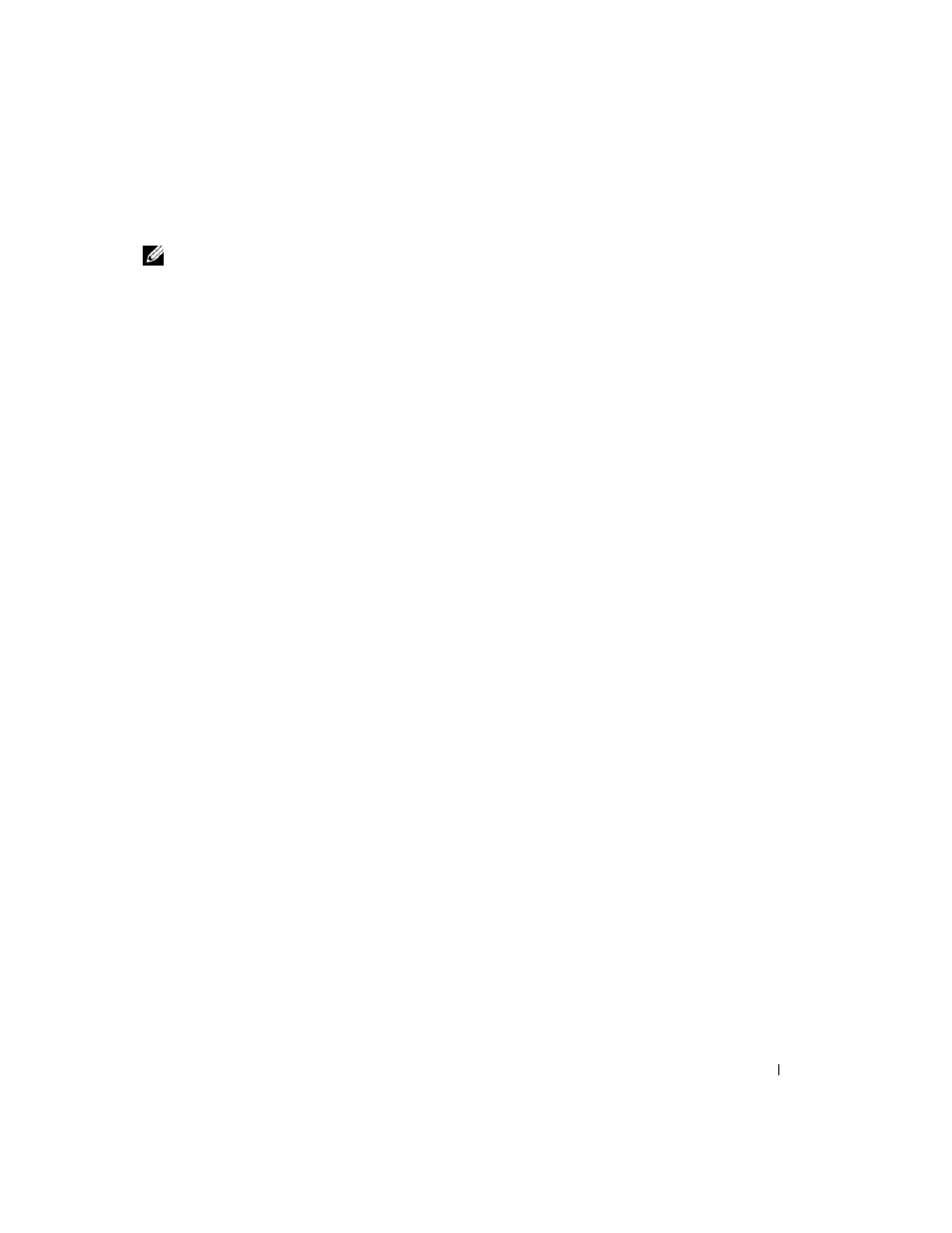
Краткий справочник
139
Программа не отвечает, или постоянно возникают сбои
ПРИМЕЧАНИЕ.
Обычно программное обеспечение включает в себя инструкции по установке,
находящиеся в документации, либо на дискете или CD диске.
З а в е р ш е н и е п р о г р а м м ы .
1
Нажмите одновременно клавиши
2
Выберите Диспетчер задач.
3
Выберите программу, которая не отвечает на запросы.
4
Нажмите кнопку Завершить задачу.
О б р а т и т е с ь к д о к у м е н т а ц и и п о п р о г р а м м е .
Если необходимо, удалите и заново установите программу.
Программа, разработанная для более ранних версий операционной системы Microsoft
®
Windows
®
З а п у с т и т е м а с т е р с о в ме с т и м о с т и п р о г р а м м .
Мастер совместимости программ настраивает
программу таким образом, чтобы она работала в операционных системах, отличных от Windows XP.
1
Нажмите кнопку Пуск, выберите Все программы→ Стандартные, а затем выберите Мастер
совместимости программ.
2
Когда появится окно приветствия, нажмите кнопку Далее.
3
Следуйте инструкциям на экране.
Появляется сплошной синий экран
В ы к л ю ч и т е к о м п ь ю т е р .
Если компьютер не реагирует на нажатие клавиш на клавиатуре или
перемещение мыши, нажмите кнопку питания не менее чем на 8-10 секунд, пока компьютер не
выключится. Затем перезагрузите компьютер.
Другие неполадки программ
П р о ч и т а й т е д о к у м е н т а ц и ю п о п р о г р а м м е и л и о б р а т и т е с ь к п р о и з в о д и т е л ю з а и н ф о р м а ц и е й
п о у с т р а н е н и ю н е и с п р а в н о с т е й .
• Убедитесь, что программа совместима с операционной системой, установленной на компьютере.
• Убедитесь, что компьютер соответствует минимальным требованиям к оборудованию, необходимым
для запуска программного обеспечения. Информацию см. в документации по программе.
• Убедитесь, что программа была правильно установлена и настроена.
• Убедитесь, что драйверы устройств не конфликтуют с программой.
• Если необходимо, удалите и заново установите программу.
С р а з у ж е с о з д а й т е р е з е р в н ы е к о п и и ф а й л о в
С п о м о щ ь ю а н т и в и р у с н о й п р о г р а м м ы п р о в е р ь т е ж е с т к и й д и с к , г и б к и е д и с к и и к о м п а к т д и с к и
С о х р а н и т е и з а к р о й т е в с е о т к р ы т ы е ф а й л ы и л и п р о г р а м м ы , а з а т е м з а в е р ш и т е р а б о т у
к о м п ь ю т е р а с п о м о щ ь ю м е н ю П у с к
